Kíváncsi a Linux új disztribúciójára, de nem akar teljes telepítést végrehajtani, vagy csak egy élő CD-t / DVD-t akar használni, csak annak kipróbálására? Most élvezheti a Linux minden jóságát, ha „Live CD” stílust futtat a VirtualBoxon belül.
Ez nagyon hasznos lehet a Linux disztribúció alapos megismeréséhez, nagy gond nélkül. Ez lehetővé teszi továbbá a napi rendszerességgel használt programok gyors és könnyű elérését a számítógép leállítása / újraindítása nélkül (szemben a CD-re vagy DVD-re írt iso fájl használatával).
Ezt három szakaszban állítottuk össze, a folyamat minden egyes lépéséhez képernyőképekkel. Első pillantásra sok tennivalónak tűnhet, de a folyamat csak néhány percet vesz igénybe, majd elkezdhet szórakozni.
Megjegyzés: A példánkban használt Linux disztribúció a Dream Linux 3.5 (Gnome Desktop), a VirtualBox ebben a cikkben bemutatott verziója pedig a 3.0.0.49051 Beta 2, amely Vista SP2 rendszeren fut. Az összes link a cikk alján található.
Elkezdeni
Most, hogy rendelkezik az letöltött Linux disztribúció iso fájljával, jó hely a „.VirtualBox” mappába. Amint láthatja, a merevlemezek és gépek otthoni mappái itt találhatók. Választhat egy másik „otthoni mappát” is az iso fájlok tárolásához.
Megjegyzés: Amikor tesztelésre állítja be a Linux disztribúciót, ne feledje, hogy a virtuális operációs rendszer számára lefoglalt összes rendszererőforrást (azaz RAM-ot) a rendszer tényleges erőforrásaiból veszik fel, miközben azt a VirtualBox-ban futtatja.
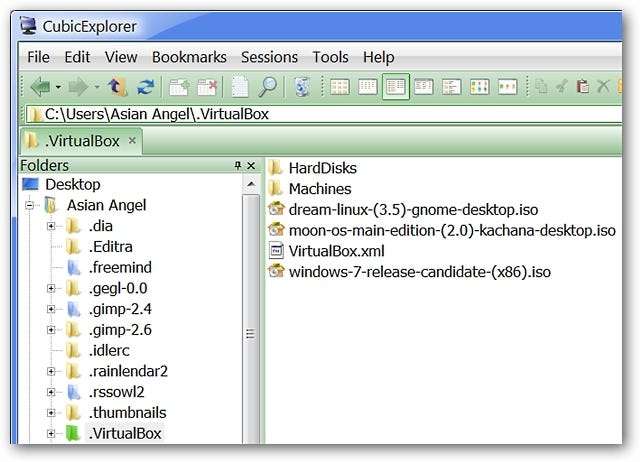
Miután az iso fájl rendeződött, indítsa el a VirtualBox alkalmazást, és kattintson a fő ablakban az „Új” gombra.
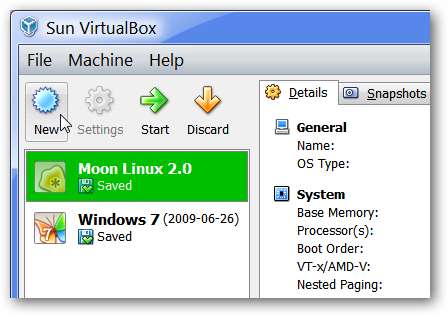
Ez az első ablak, amelyet akkor láthat, amikor elindítja az új virtuális gép beállításának folyamatát. Kattintson a „Tovább” gombra.
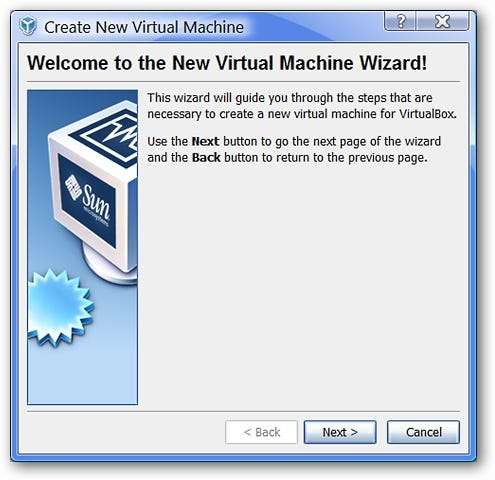
Amint láthatja, a megjelenített alapértelmezett beállítások a „Microsoft Windows” és a „Windows XP”.
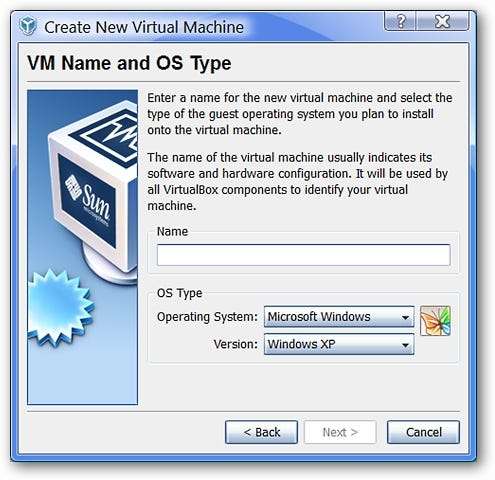
Első lépésként válassza ki a beállítani kívánt „Operációs rendszer” típusát. Mivel a példánkban Linux disztribúciót állítunk be, a „Linux” -t választottuk. Figyelje meg a sokféle választási lehetőséget.
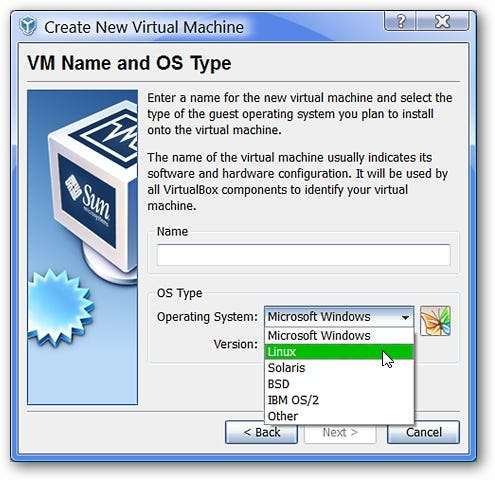
Miután kiválasztotta a „Linux” -ot, észreveszi, hogy jó választás közül választhat a „Version” számára. Mivel a Dream Linux Debianra épül, ezt választották.
Megjegyzés: Választhatja azt is, hogy az adott Linux disztribúciós verziót „Egyéb” néven tüntesse fel.
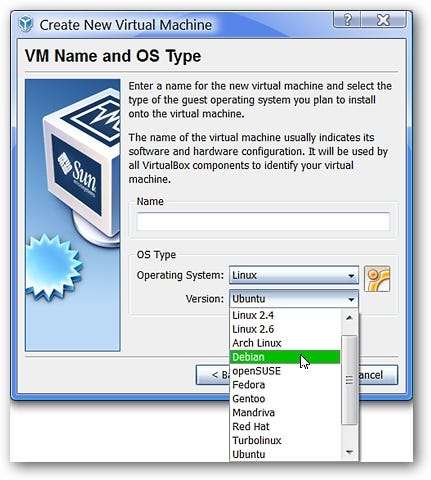
Ezután olyan kreatív lehet, amennyit csak akar, a virtuális gép elnevezésében. Válassza ki, hogy mi a legmegfelelőbb az Ön számára. Itt döntöttünk úgy, hogy a mi nevünket „Dream Linuxnak” nevezzük. Kattintson a „Tovább” gombra.
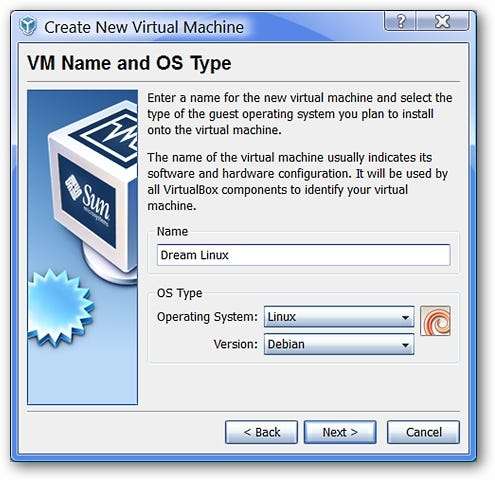
Ebben az ablakban arra kell kérni, hogy válassza ki a Linux disztribúciójához lefoglalni kívánt RAM mennyiségét. Az alapértelmezett érték 256 MB Linux esetén, de itt 500 MB-ra emelkedett. Szabadon hagyhatja alapértelmezettként 256 MB-ra állítva, vagy beállíthatja az Ön igényei szerint. Kattintson a „Tovább” gombra.
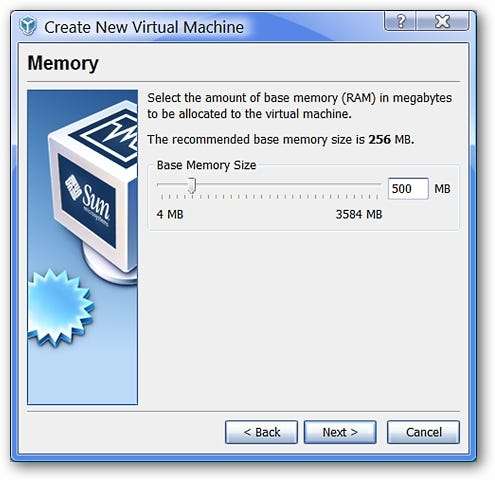
Ebben az ablakban nem kell módosítania a megjelenített alapértelmezett beállításokat. Kattintson a „Tovább” gombra.
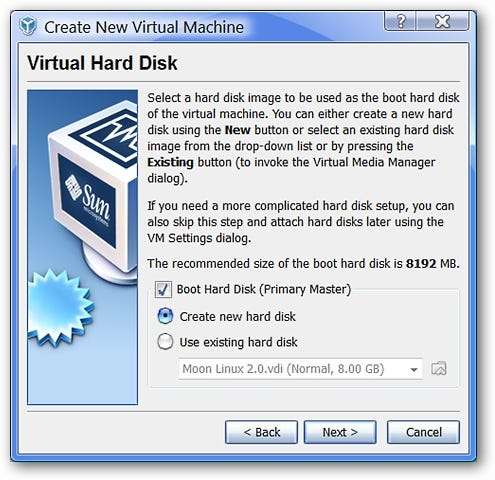
Amint elérte ezt az ablakot, elindítja az új virtuális merevlemez beállítását a Linux rendszeréhez. Kattintson a „Tovább” gombra.
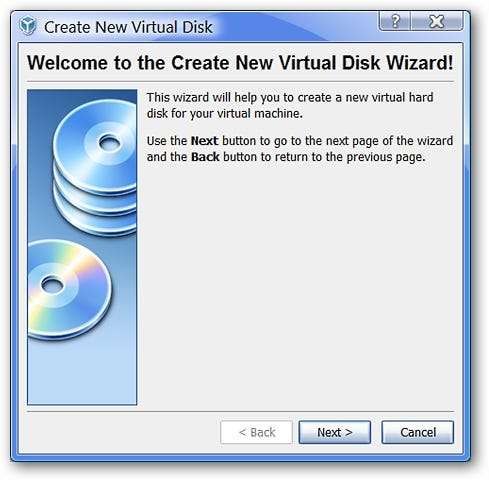
Itt láthatja a merevlemez típusához rendelkezésre álló két lehetőséget. Az alapértelmezett beállítás a „Dinamikusan bővülő tárhely”, és ezt szeretné használni. Kattintson a „Tovább” gombra.
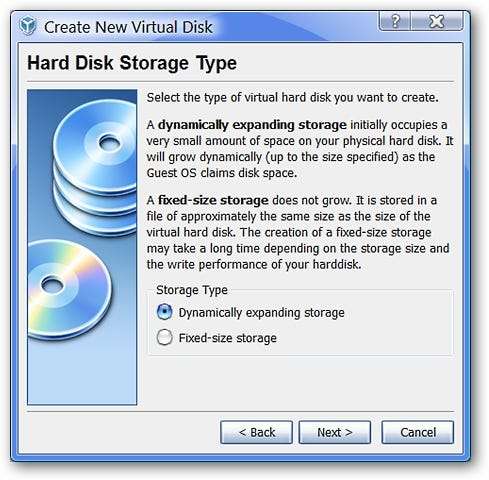
Itt beállíthatja a virtuális merevlemez maximális méretét. Az alapértelmezett érték „8 GB”, és a példánkban nem módosították. Kattintson a „Tovább” gombra.
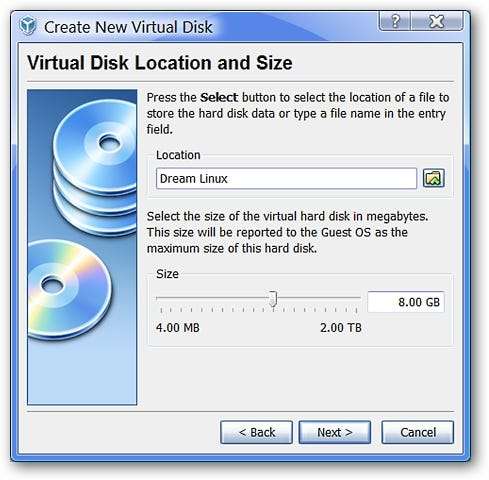
Az imént létrehozott virtuális merevlemez utolsó összefoglaló ablaka. Kattintson a „Befejezés” gombra.
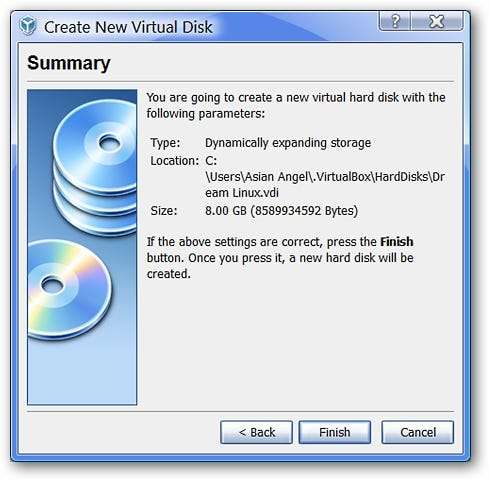
Ezt követi a Linux rendszerhez létrehozott virtuális gép utolsó összefoglaló ablaka.
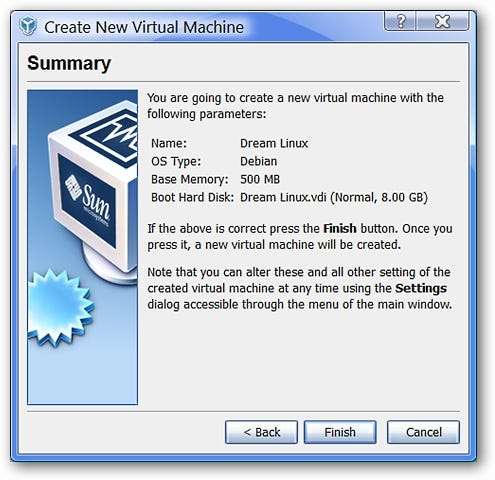
Beállította az új virtuális gépet és a virtuális merevlemezt. A „Befejezés” gombra kattintva visszatér a Fő ablakba.
A beállítások módosítása
Most láthatja a Dream Linux-ot az O.S. a főablak kiválasztási része. Figyelje meg, hogy a jobb oldalon már láthatja a beállításokat. De van néhány beállítás, amelyet még módosítani kell.
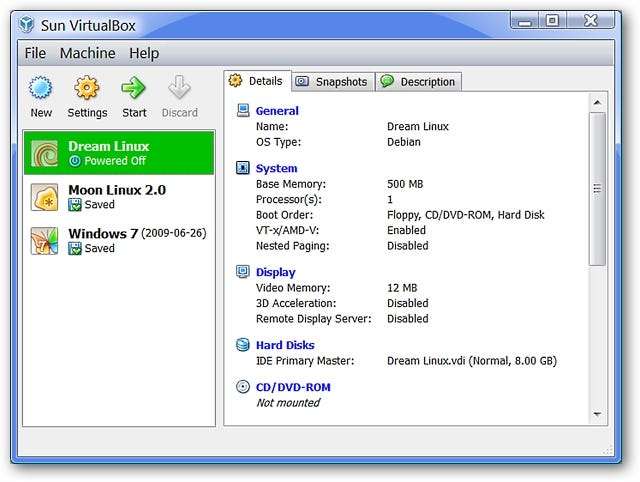
Kattintson a főablak bal oldalán található új Linux rendszer nevére a kiválasztásához, majd kattintson a tetején található „Beállítások” gombra.
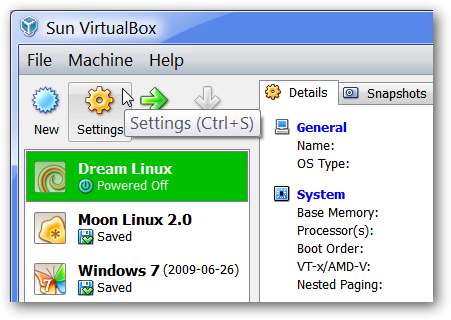
Most, hogy nyitva van a Beállítások ablak, itt az ideje néhány változtatásra. Itt láthatja a Linux rendszerével kapcsolatos alapvető információkat.
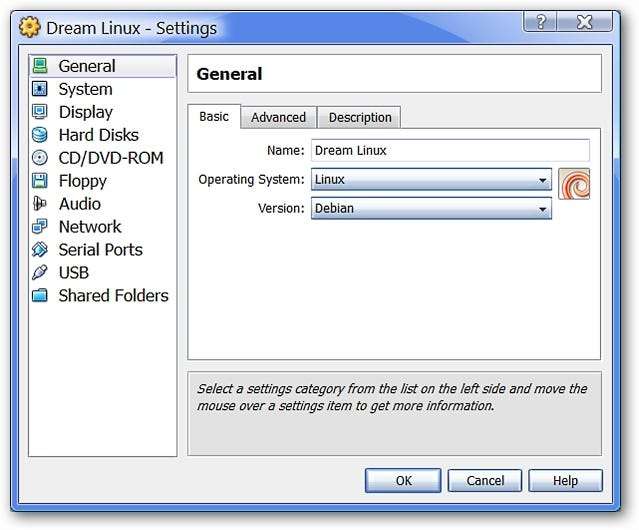
Válassza ki a „Rendszer” kategóriát. Mivel nem valószínű, hogy hajlékonylemez-meghajtót használ, folytassa, és törölje a jelölést, hogy ne szerepeljen a rendszerindítási folyamatban.
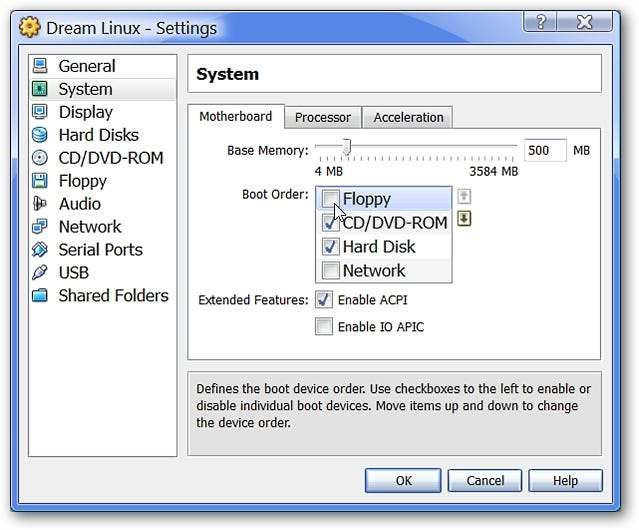
Válassza ki a „Megjelenítés” kategóriát. Például a „3D-gyorsítás engedélyezése” lehetőséget választottuk. Módosíthatja a Linux rendszer számára lefoglalt „Videomemória” mennyiségét is futás közben. Az alapértelmezett érték „12 MB”, és itt nem változtattak.
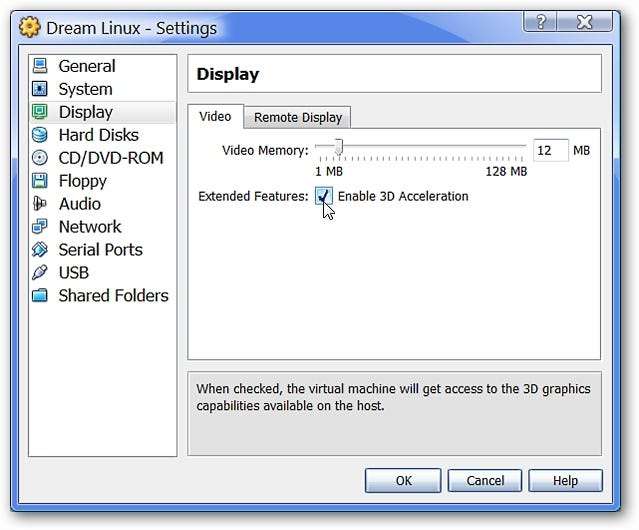
Mivel az iso fájlt „Live CD” -ként fogja futtatni, válassza ki a „CD / DVD-ROM” kategóriát. Válassza a „CD / DVD meghajtó csatlakoztatása” lehetőséget.
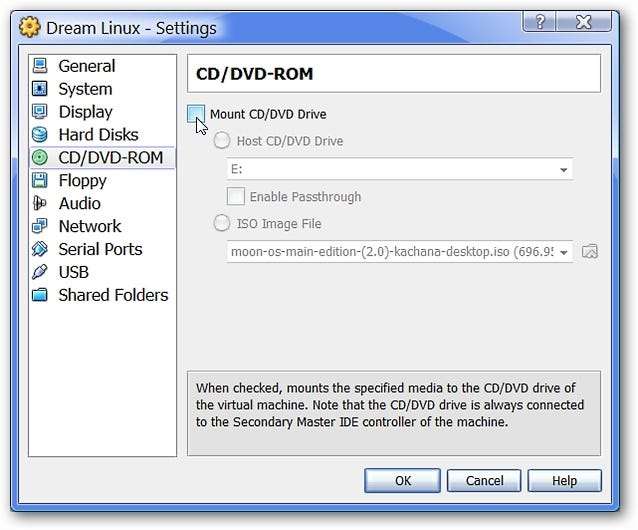
Miután kiválasztotta, győződjön meg arról, hogy az „ISO Image File” lehetőséget választja, majd kattintson a jobb oldalon található mappa ikonra. Ez lehetővé teszi, hogy tallózzon a használni kívánt Linux iso fájlon.
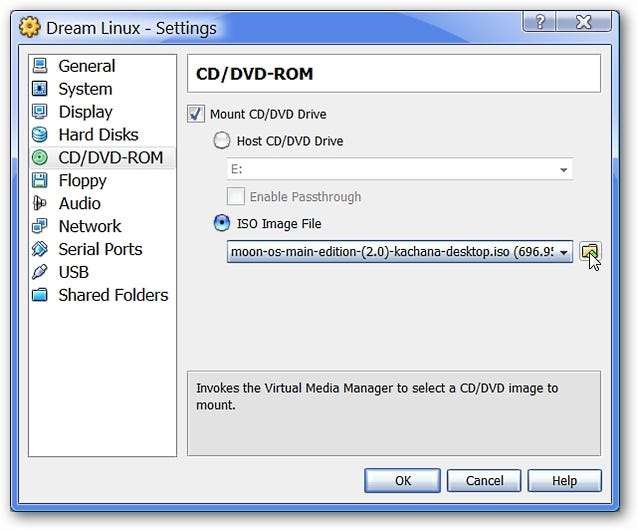
A fent látható mappa ikonra kattintva megnyílik a Virtual Media Manager ablak. Itt csak a két korábban beállított / használt iso fájl látható a példánkban, ezért az új Linux iso fájlt hozzá kell adni a listához. Kattintson a „Hozzáadás” gombra a böngészési ablak megnyitásához.
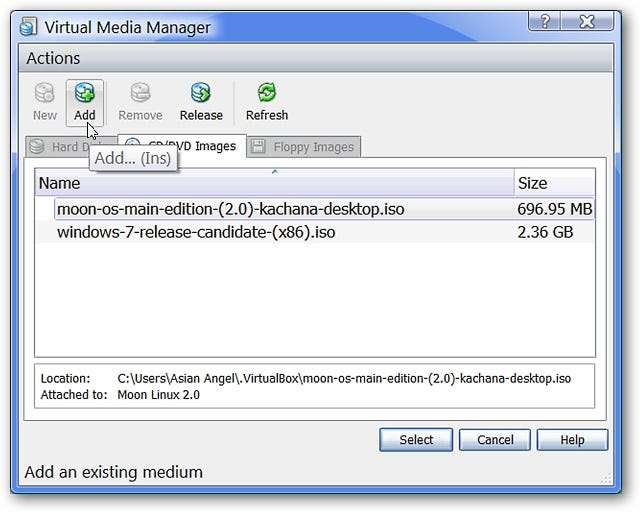
Keresse meg azt az otthoni mappát, amelyben az iso fájlokat tárolja (példánkban a .VirtualBox mappát). Válassza ki a használni kívánt iso fájlt, majd kattintson a „Megnyitás” gombra.
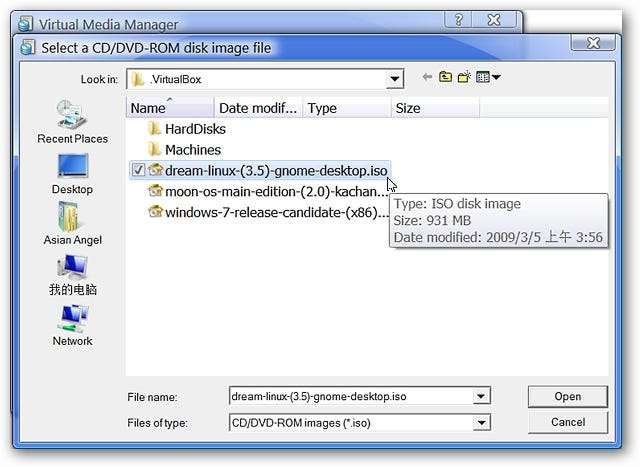
Most az új Linux iso fájl szerepel a listánkban. Kattintson a szükséges iso fájlra, majd kattintson a „Select” gombra.
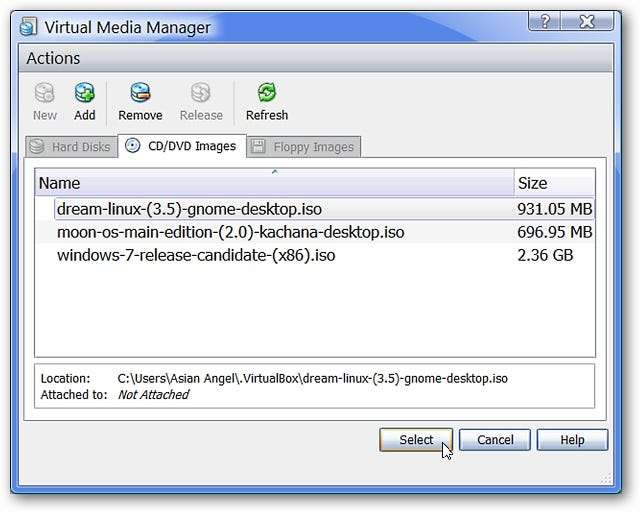
Most a megfelelő iso fájl jelenik meg a Beállítások ablakban.
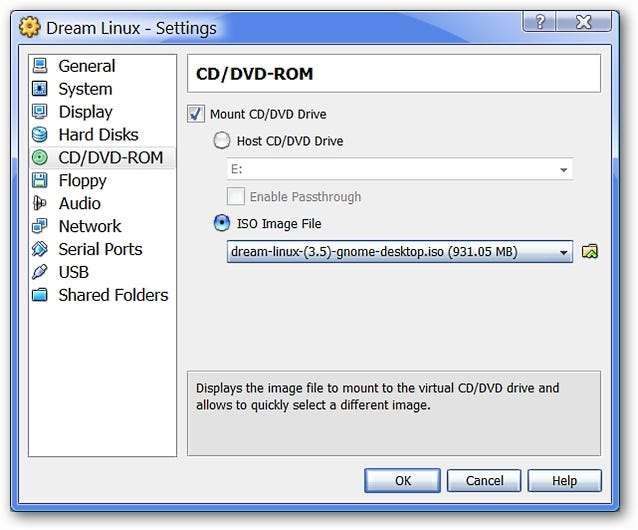
Majdnem kész! Ha USB / Flash meghajtókat szeretne használni, válassza az „USB” kategóriát, és győződjön meg arról, hogy az „USB vezérlő engedélyezése” és az „USB 2.0 (EHCI) vezérlő engedélyezése” lehetőség van kiválasztva.
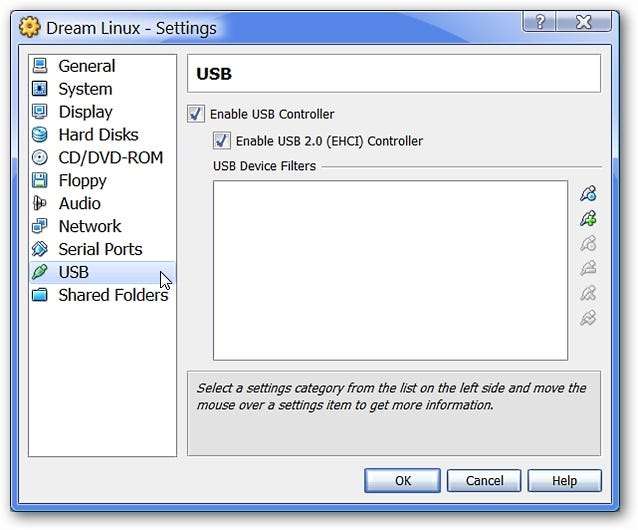
Most, hogy mindez rendezve van, kattintson az „OK” gombra a folyamat befejezéséhez.
Megjegyzés: Mivel ez egy módszer a Linux disztribúció tesztelésére, a „Hálózat” és a „Megosztott mappák” beállításokat nem módosították / beállították.
Indítsa el a rendszereit
A főablakba nézve láthatja az új Linux-rendszer beállításaiban végzett bármilyen változás hatását.
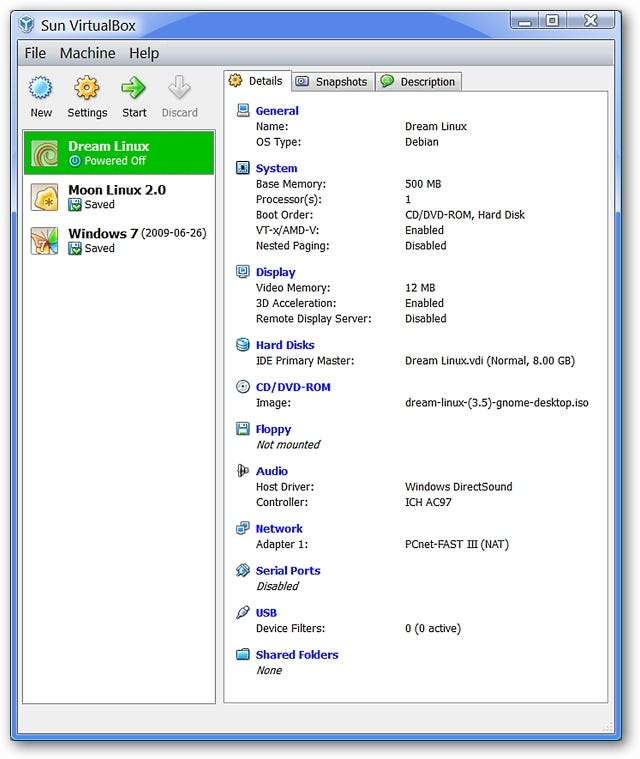
Most jön a szórakoztató rész! Válassza ki az új Linux rendszert a bal oldalon, és kattintson a „Start” gombra.
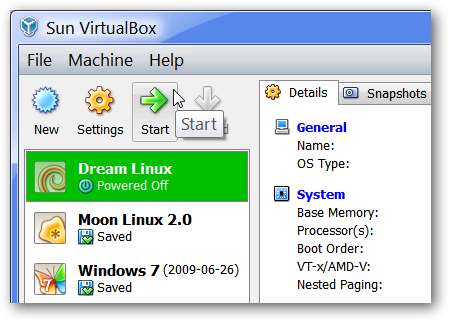
Az egyes Linux-disztribúciók indítási ideje attól függ, hogy melyiket használja. Itt láthatja példánk indítási folyamatát.
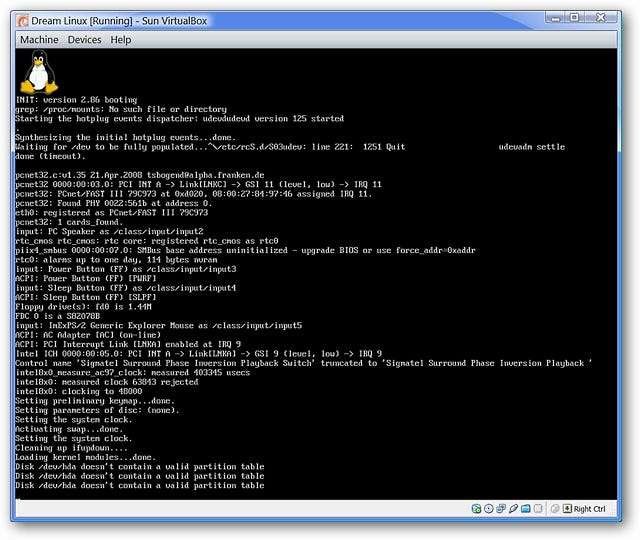
És ott van! Most már valóban elkezdheti kipróbálni új Linux rendszerét, ha frissítéseket keres, módosításokat hajt végre, programokat telepít vagy eltávolít, vagy amit csak a szíve kíván.

Miután befejezte egy kicsit az új Linux-rendszer használatát, csak annyit kell tennie, hogy kikapcsolja, nyomja meg a „Jobb Ctrl” billentyűt a billentyűzeten (hacsak nem állított be másik billentyűt a virtuális ablakból való kilépéshez) , és lépjen a Gép menübe a „Bezárás” kiválasztásához.
Megjegyzés: Pillanatképet is létrehozhat a Linux rendszeren végrehajtott változtatások és módosítások mentésére e menü használatával.
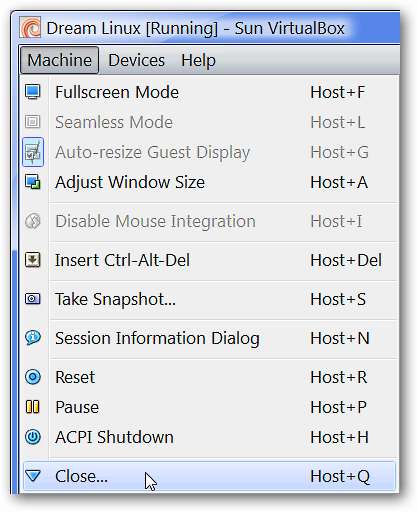
Miután elindította a leállítási folyamatot, nem kell elveszítenie az elvégzett módosításokat (a legutóbbi pillanatkép óta, vagy ha még nem készítettünk pillanatképeket). Győződjön meg arról, hogy a „Gép állapotának mentése” van kiválasztva, és kattintson az „OK” gombra. A következő alkalommal, amikor elindítja a Linux rendszert, az visszatér arra a helyre, ahol volt, amikor mindent leállított (pl. Asztal stb.).

Következtetés
Nagyon szórakoztató lehet a különböző Linux disztribúciók kipróbálása ezzel a módszerrel, és ha véletlenül nem tetszik egy adott disztribúció, akkor könnyű törölni az adott rendszer profilját a VirtualBox beállításaiból. Érezd jól magad!
Linkek
Töltse le a VirtualBox (3.0 verzió)







